CAD放大镜在哪里?怎么用? 点击:298 | 回复:0
发表于:2022-04-26 11:15:57
楼主
当在CAD绘图或看图的过程中图形局部线条比较密集时,可以打开CAD放大镜,将图形局部区域放大,关闭放大镜仍可返回原始视图,而不改变原始视图的范围。那么,CAD放大镜在哪里?怎么用?本文就和小编一起来了解一下浩辰CAD软件中放大镜命令的应用技巧吧!
CAD放大镜应用技巧:
浩辰CAD软件中开关放大镜默认的快捷键为CTRL+E。最方便的打开放大镜的方式是鼠标中键单击,如果点击鼠标中键无法调出放大镜可以根据以下步骤设置:
1、在菜单栏中依次点击【工具】—【绘图设置】。如下图所示:

2、执行命令后便可弹出【草图设置】对话框,切换至【放大镜】选项卡,勾选【鼠标中键单击激活放大镜】。除此之外,在其中还可以对放大镜样式、形状、初始放大倍数、尺寸以及放大镜外围图形的褪色度等参数进行设置。如下图所示:
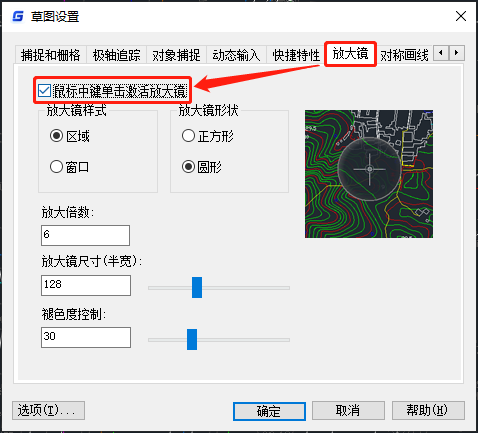
3、设置完成后在绘图或看图的过程中,可以随时通过单击鼠标中键打开或关闭放大镜。
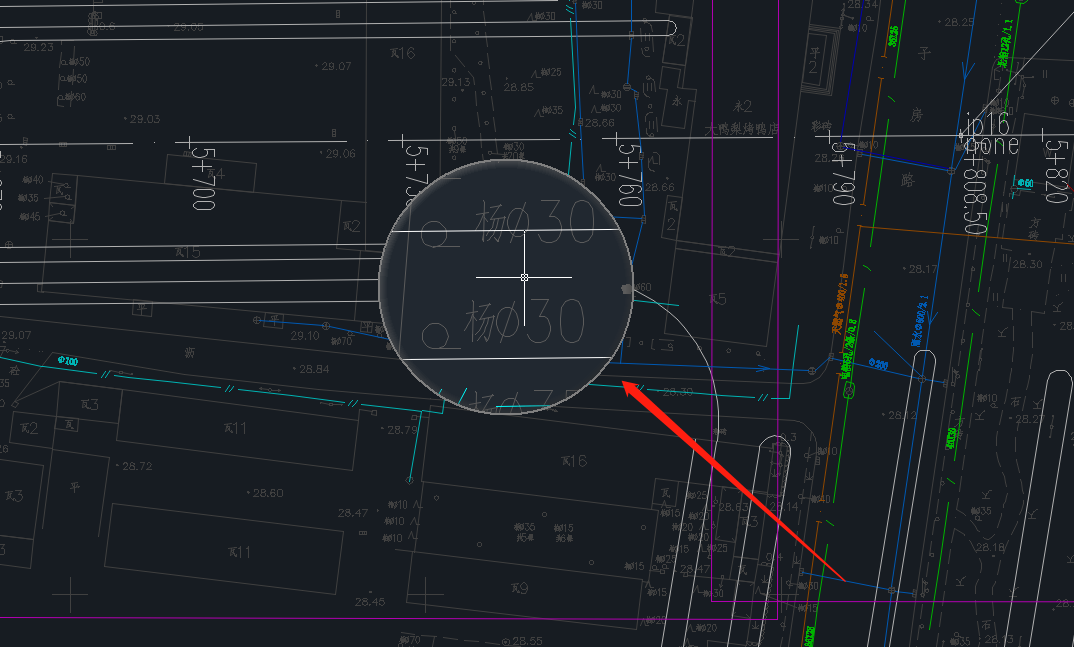
注:在开启CAD放大镜的状态下,鼠标双击进行全图缩放的操作将被禁止。如果经常使用中键双击,可以关闭放大镜的中键激活模式,使用键盘快捷键(CTRL+E)来开关放大镜。
上述CAD绘图教程中小编给大家分享了浩辰CAD软件中CAD放大镜命令的相关使用技巧,你学会了吗?
楼主最近还看过
热门招聘
相关主题
- 【干货】克服预测性维护障碍白...
 [723]
[723] - 提供PMP项目管理资料和培训,...
 [415]
[415] - 2013-2018年中国经济适用房建...
 [224]
[224] - DBLOAD时遇到的问题?
 [733]
[733] - 光纤激光切割机的快速发展给...
 [250]
[250] - 供应阿尔卡特-朗讯ASON设备
 [610]
[610] - Broadwin 正式发布WebAccess...
 [1372]
[1372] - 霍尔传感器应用前景怎么样
 [270]
[270] - “企业能源管控中心”解决方案...
 [323]
[323] - 图解高速电路PCB回流路径1 回...
 [279]
[279]

官方公众号

智造工程师
-

 客服
客服

-

 小程序
小程序

-

 公众号
公众号

















 工控网智造工程师好文精选
工控网智造工程师好文精选
